
这份精简指南将告诉你如何清理 Ubuntu 系统以及如何释放一些磁盘空间。
如果你的 Ubuntu 系统已经运行了至少一年,尽管系统是最新的,你仍然可能会觉得你的 Ubuntu 系统运行缓慢且滞后。
在过去,因为你想试验某一应用程序,或是在看到了它的好评推荐之后,而安装了许多应用程序,但你并没有删除它们。下面这些方法可以帮助你找出一些可以释放的隐藏磁盘空间。
清理 Ubuntu 系统的步骤
1、清理 Apt 缓存
Apt 缓存是 Ubuntu 系统保存你下载过的所有文件的地方,以供你之后可以查看它。大多数用户不会去清理 Apt 缓存,而它却可能会占用数百兆字节。
打开终端,并运行以下命令,可以得到你的 Apt 缓存有多少:
du -sh /var/cache/apt/archives
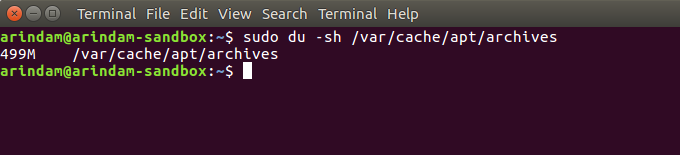
如果你的 Ubuntu 系统已经安装了很久的话,你将看到这个数字非常大。运行以下命令来清理 Apt 缓存。
sudo apt-get clean2、删除无用的内核
如果你已经运行 Ubuntu 系统超过了一年,那么你很可能安装多个内核。如果你的硬件是最新的,并且与 Linux 兼容而没有太多配置,你可以删除旧的内核,保留最新的内核。
在终端运行以下命令来删除旧的内核:
sudo apt-get autoremove --purge
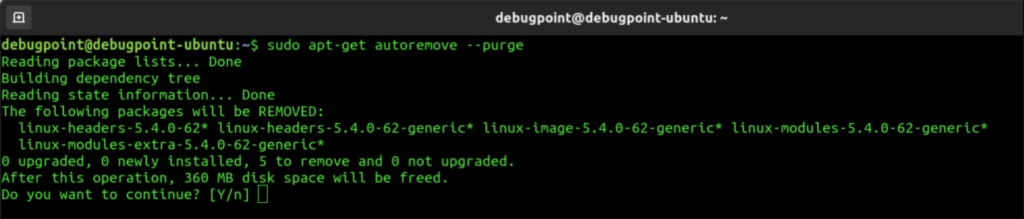
Autoremove Purge
3、删除旧的应用程序和软件包
如果你是一个喜欢尝试 Linux 应用程序的人,那么你的系统中肯定有一些不再需要的没用的应用程序。
现在,你可能已经忘记了你安装过的应用程序名称。不过你可以在终端运行以下命令来查看你最近安装的内容:
你会得到通过 apt 命令安装的应用程序和软件包的列表:
history | grep "apt-get install"
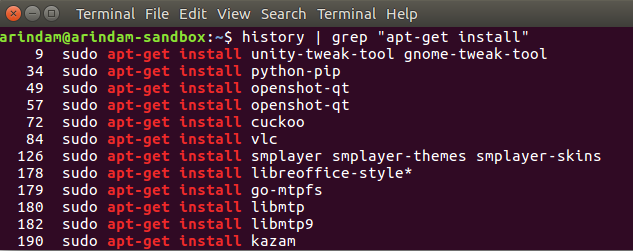
List of apt installed app – History
你将得到最近安装的应用程序列表:
grep " install " /var/log/dpkg.log.1
zgrep " install " /var/log/dpkg.log.2.gz你可以运行以下命令来删除应用程序和软件包:
sudo apt remove app1 package14、使用系统清理应用
有大量免费和原生的系统 清理应用 可以使用。但是,我认为 BleachBit 是清理系统最好的一个应用,因为它经久不衰。
使用以下命令安装 BleachBit 或通过应用商店安装。
sudo apt install bleachbit安装后,打开 BleachBit,并运行扫描。它会向你显示浏览器占用的所有缓存文件、临时文件、垃圾等,你只需单击一个按钮即可清理它。
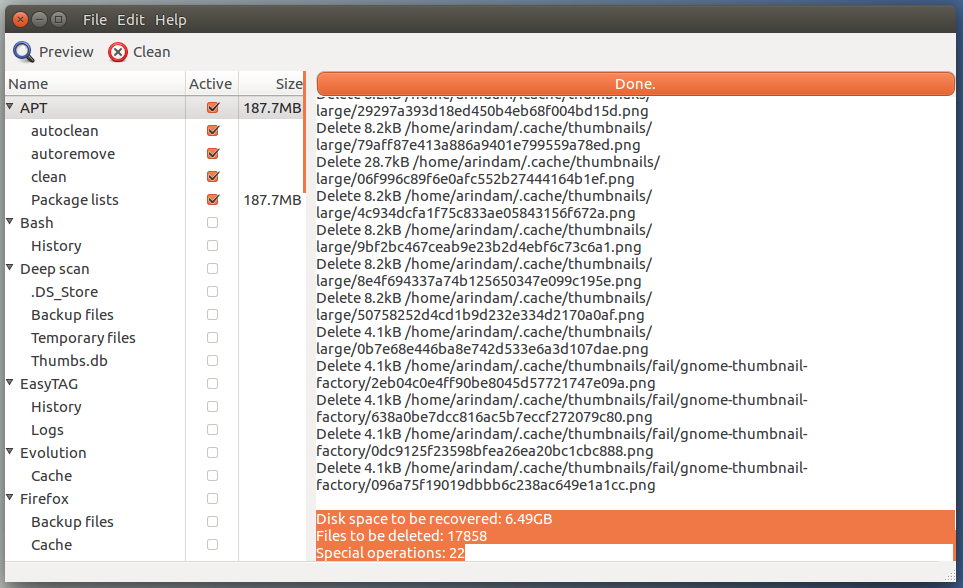
附送技巧
清理 Flatpak 软件包
Flatpak 应用程序和运行时runtime会占用大量磁盘空间。因为在设计上,Flatpak 的可执行文件结合了运行时。尽管运行时可以在相关应用程序之间共享,但许多未使用的剩余运行时可能会占用你的磁盘空间。
删除一些未使用的 Flatpak 包最直接的方法是下面的命令。在终端运行这一命令。
flatpak uninstall --unused
可以参考 这篇文章 了解有关 Flatpak 包的更多信息。
清理未使用的 Snap 项目
如果你使用 Ubuntu 系统,那么你很有可能使用的是 Snap 软件包。随着时间的推移,Snap 会积累不相关的运行时和文件。你可以使用以下脚本来清理一些没用的 snap 运行时。
将下面的脚本复制到一个新文件中,并将其命名为 clean_snap.sh:
然后使用 chmod +x clean_snap.sh 命令来赋予它可执行权限,并通过 ./clean_snap.sh 运行
#Removes old revisions of snaps
#CLOSE ALL SNAPS BEFORE RUNNING THIS
set -eu
LANG=en_US.UTF-8
snap list --all | awk '/disabled/{print $1, $3}' |
while read snapname revision; do
snap remove "$snapname" --revision="$revision"
done
可以参考 这篇文章 了解有关清理 Snap 包的更多信息。
更多技巧
你还可以使用以下命令来手动搜索大文件。
find /home -type f -exec du -h {} + | sort -hr | head -20例如,运行以下命令,你会得到根目录 / 中的前 20 个大文件。现在你可以查看大文件,并使用文件管理器手动删除它们。请注意删除文件时要非常小心。尽量不要涉及 /home 目录以外的任何内容。
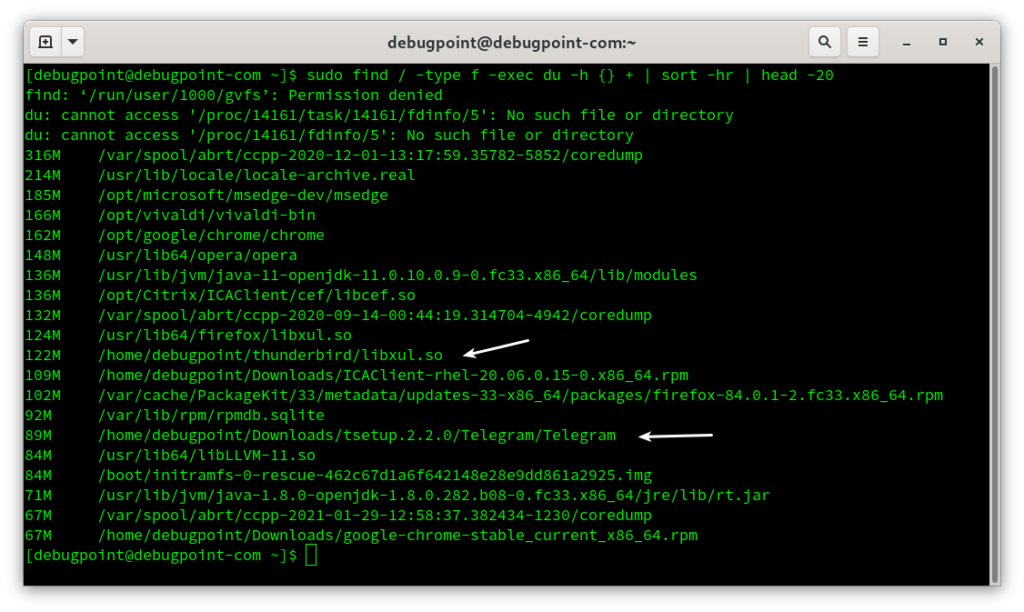
Find Large files in Linux
总结
这样就完成了。如果你按照上述步骤操作,你一定能够释放 Ubuntu 系统中的一些空间,现在你的系统有剩余空间了。你可以按照这些措施来清理 Ubuntu 系统。不要忘记使用最新的软件包,使你的系统保持到最新。




























